歷史數據回放:對指定時間段內的組態畫面隨著數據源數據的變化進行回放,可用于定位歷史問題,最大時間跨度為七天。
使用步驟
1、快速入門視頻
2、步驟詳解
步驟一:設置頁面歷史回放,進入頁面時的右側面板最下方是歷史回放的選擇框(第一次創建頁面時,歷史回放默認不勾選)
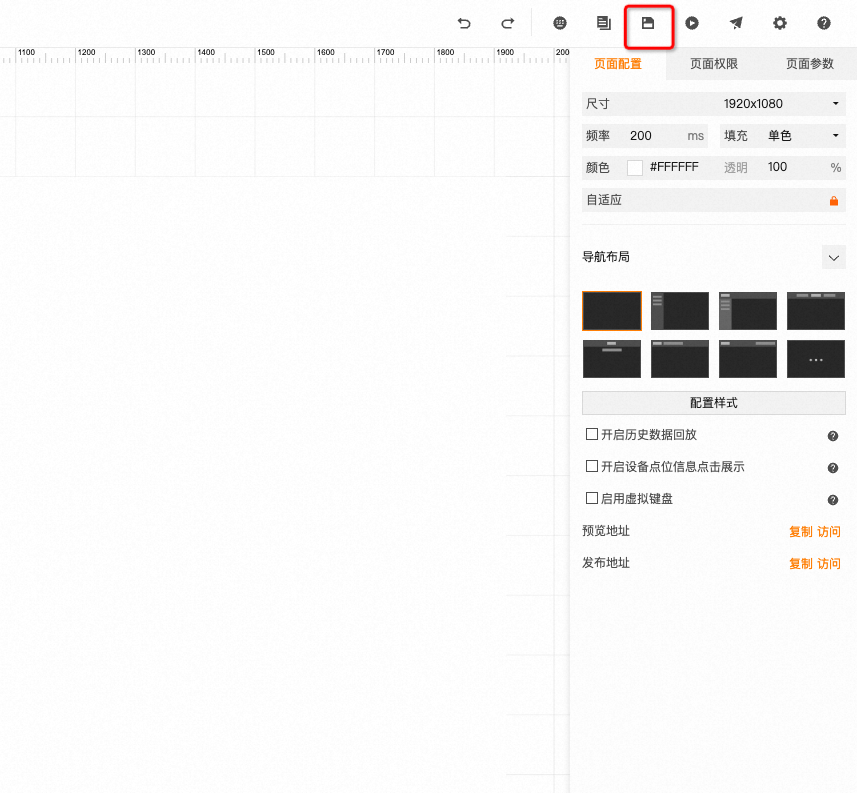
步驟二:勾選頁面歷史回放后,需要將頁面進行保存(點擊保存按鈕或者快捷鍵cmd + s)
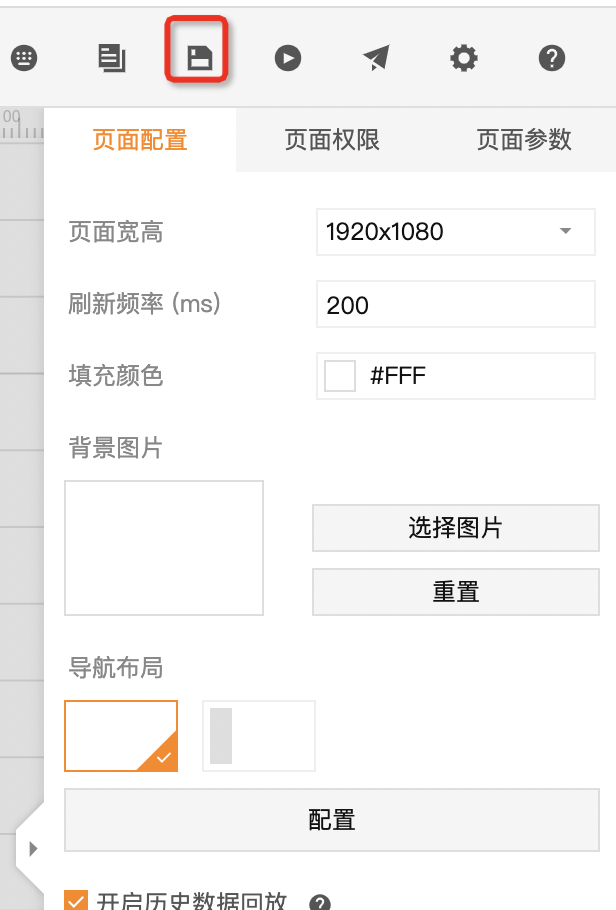
步驟三:將頁面發布,發布成功后在頁面中,會存在一個歷史回放的懸浮圖標,該圖標可拖動修改位置
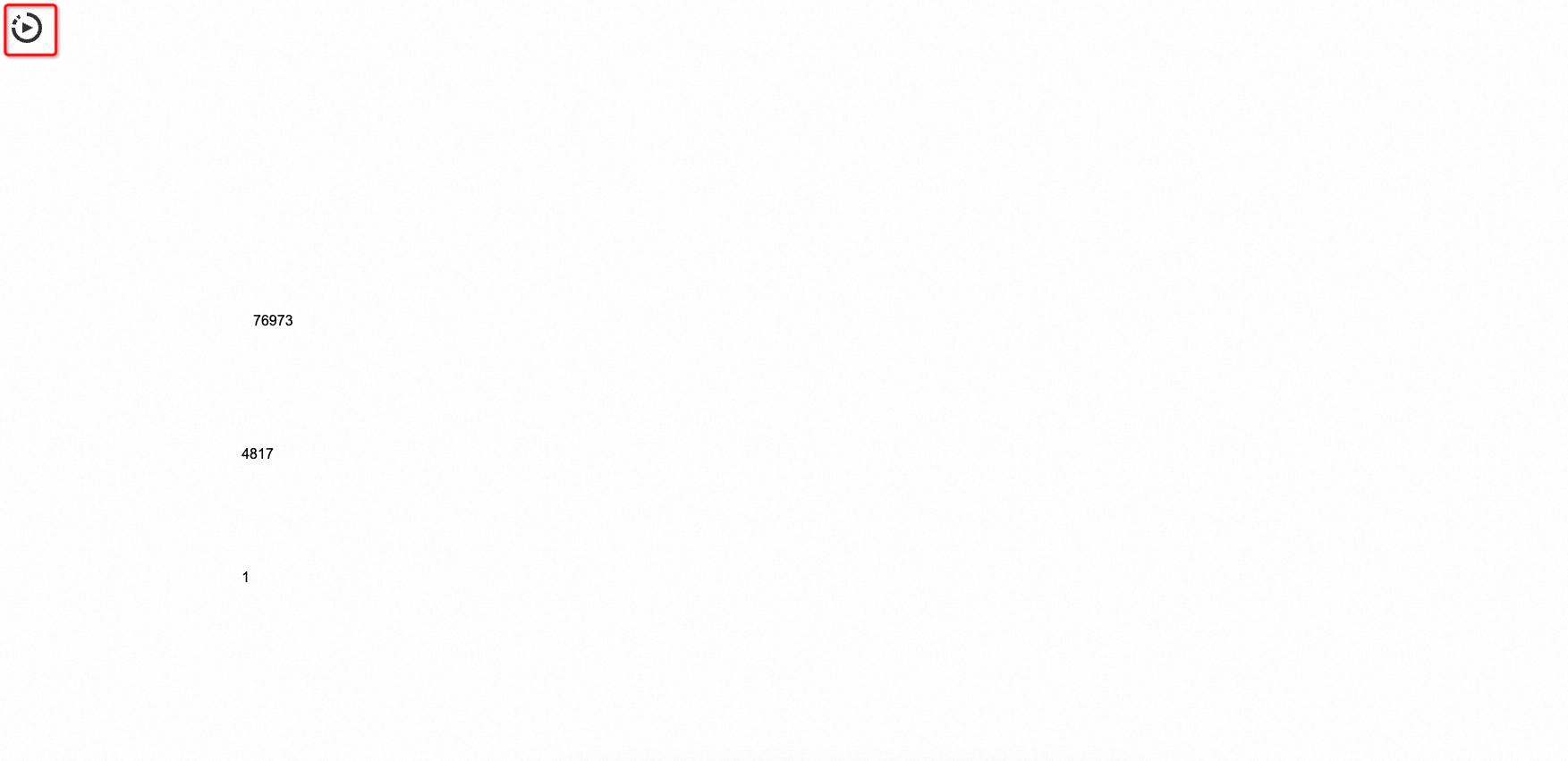
步驟四:點擊懸浮圖標會進入到歷史回放頁面,用戶需要選擇起始日期與播放間隔(播放間隔默認值為5秒,用戶設置播放間隔不得小于5秒),設置后可點擊開始播放。
1.選擇開始日期、結束日期、播放間隔后開始播放按鈕取消置灰。
2.點擊播放后開始日期、結束日期、播放間隔、進度條置灰,只有暫停播放才會取消置灰。
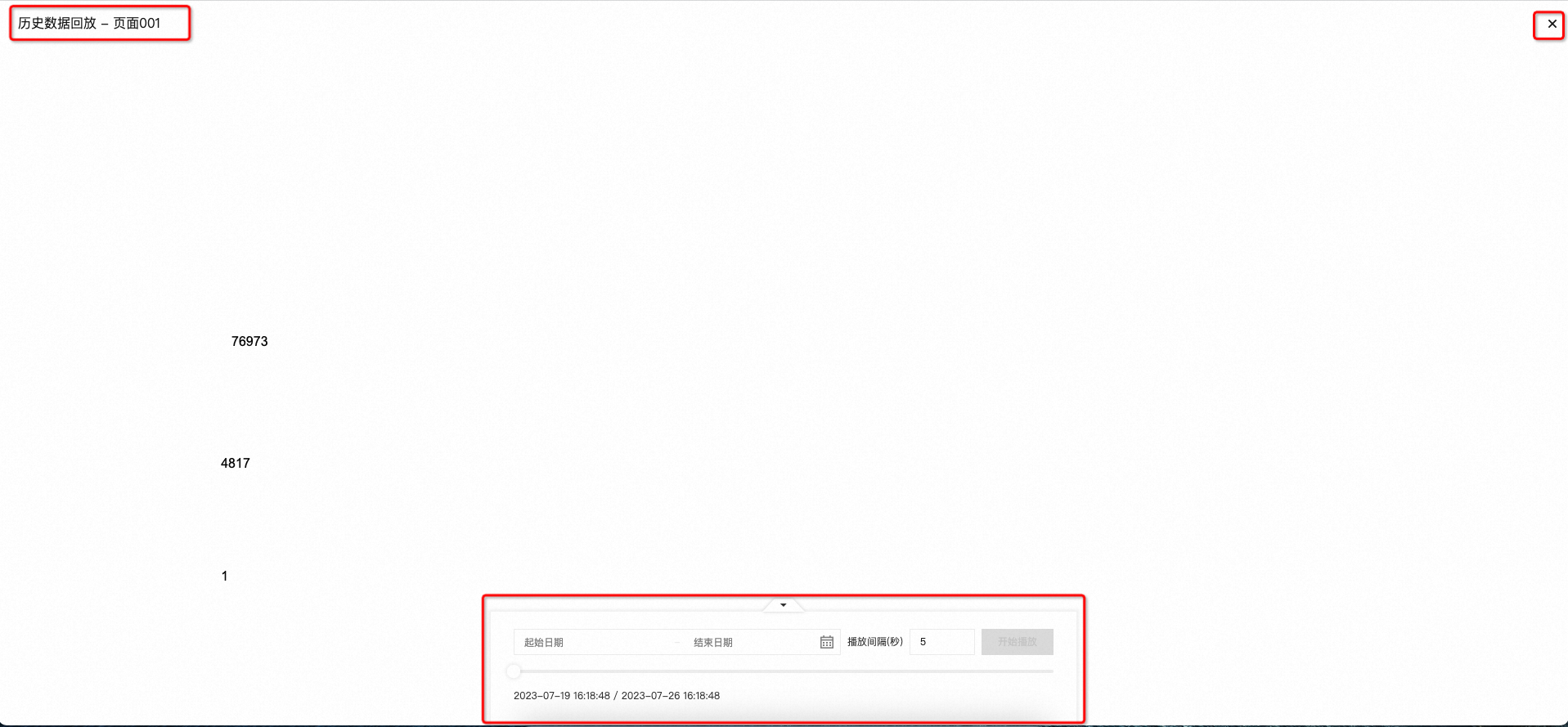
步驟五:點擊預覽態右上方的關閉,退出當前歷史回放,并恢復到運行態(步驟三)頁面
預覽態支持歷史數據回放
1. 開啟預覽態歷史數據回放功能
在畫布添加文字組件
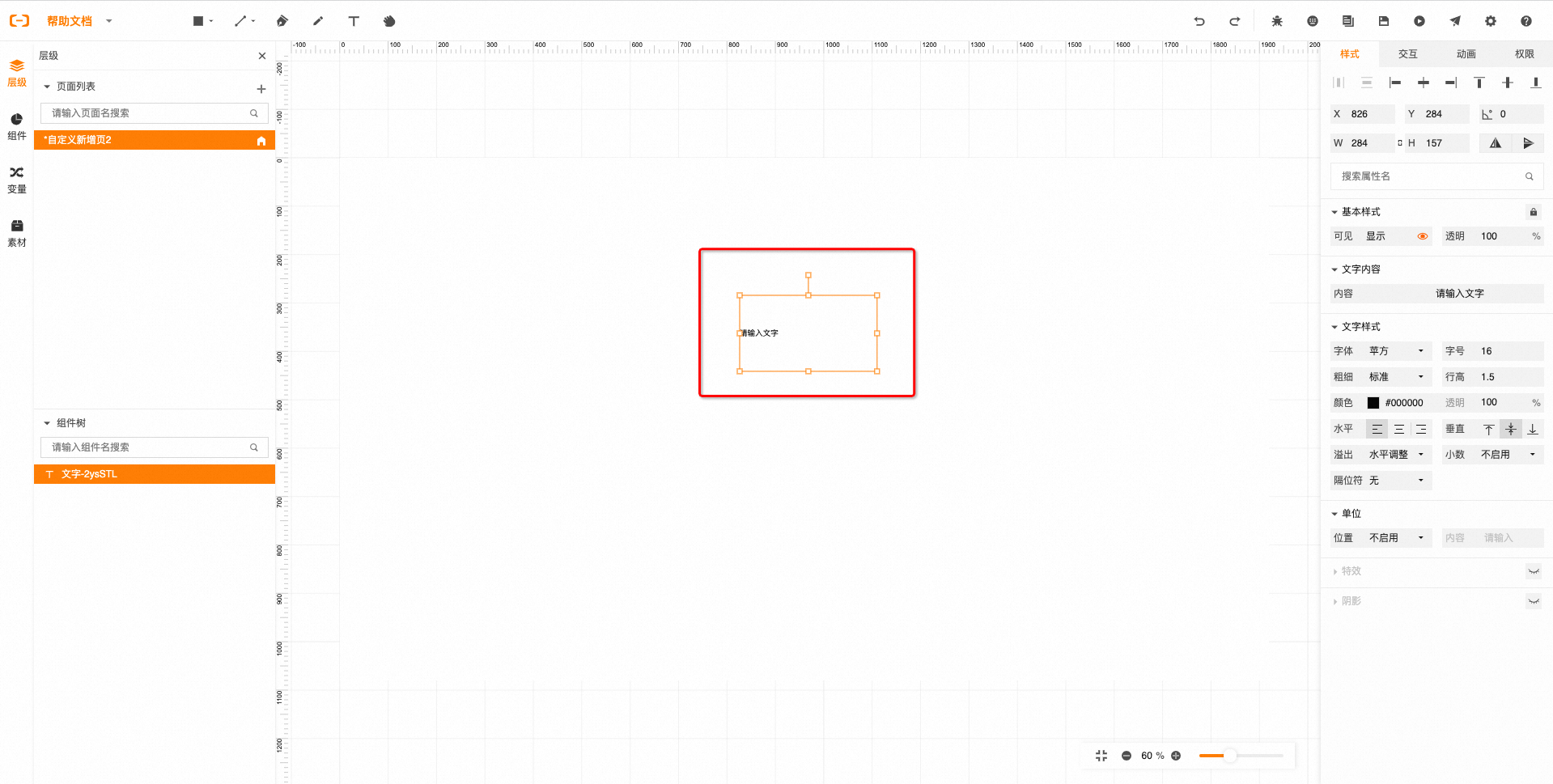
選中文字組件并配置數據源
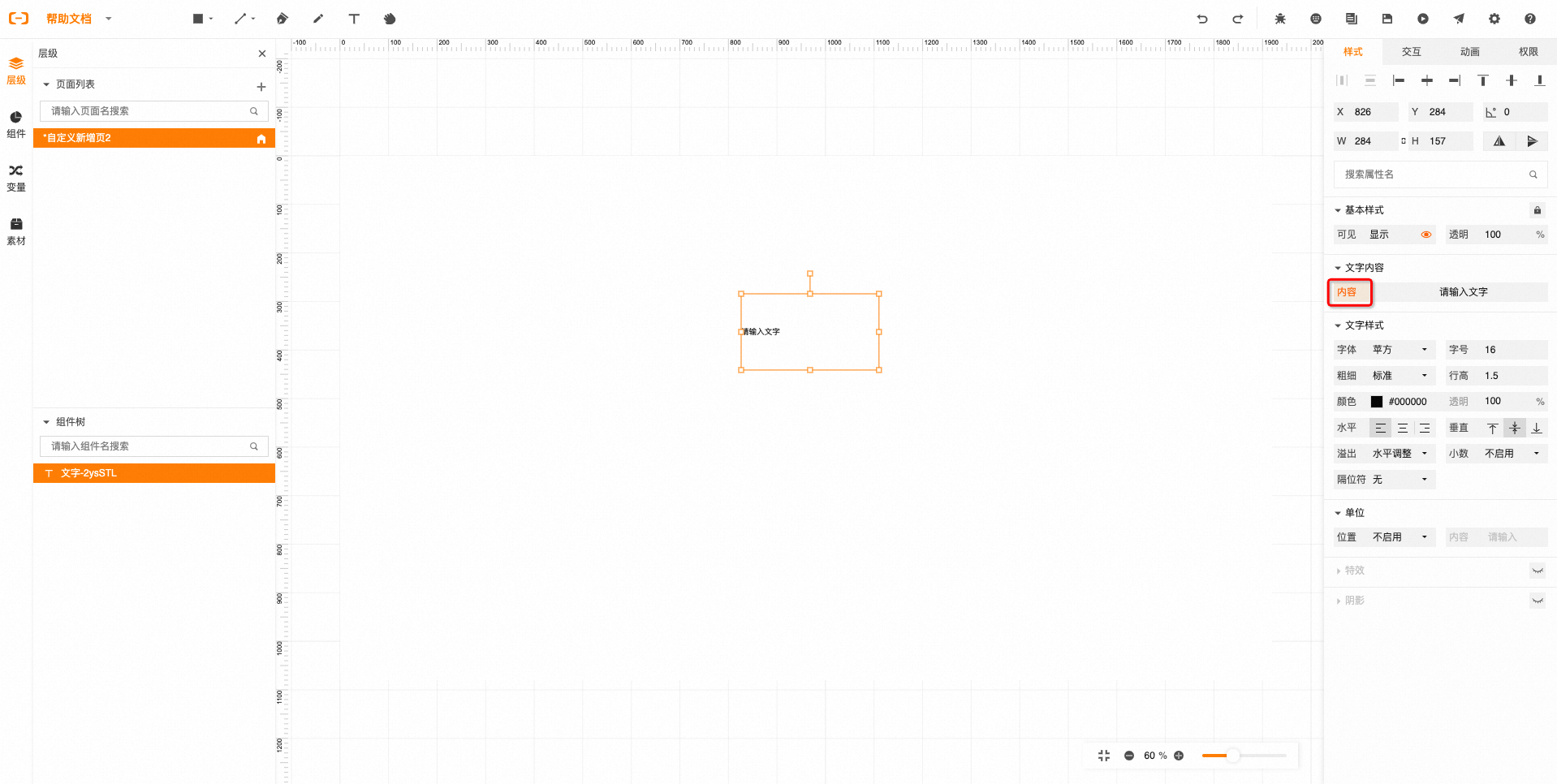
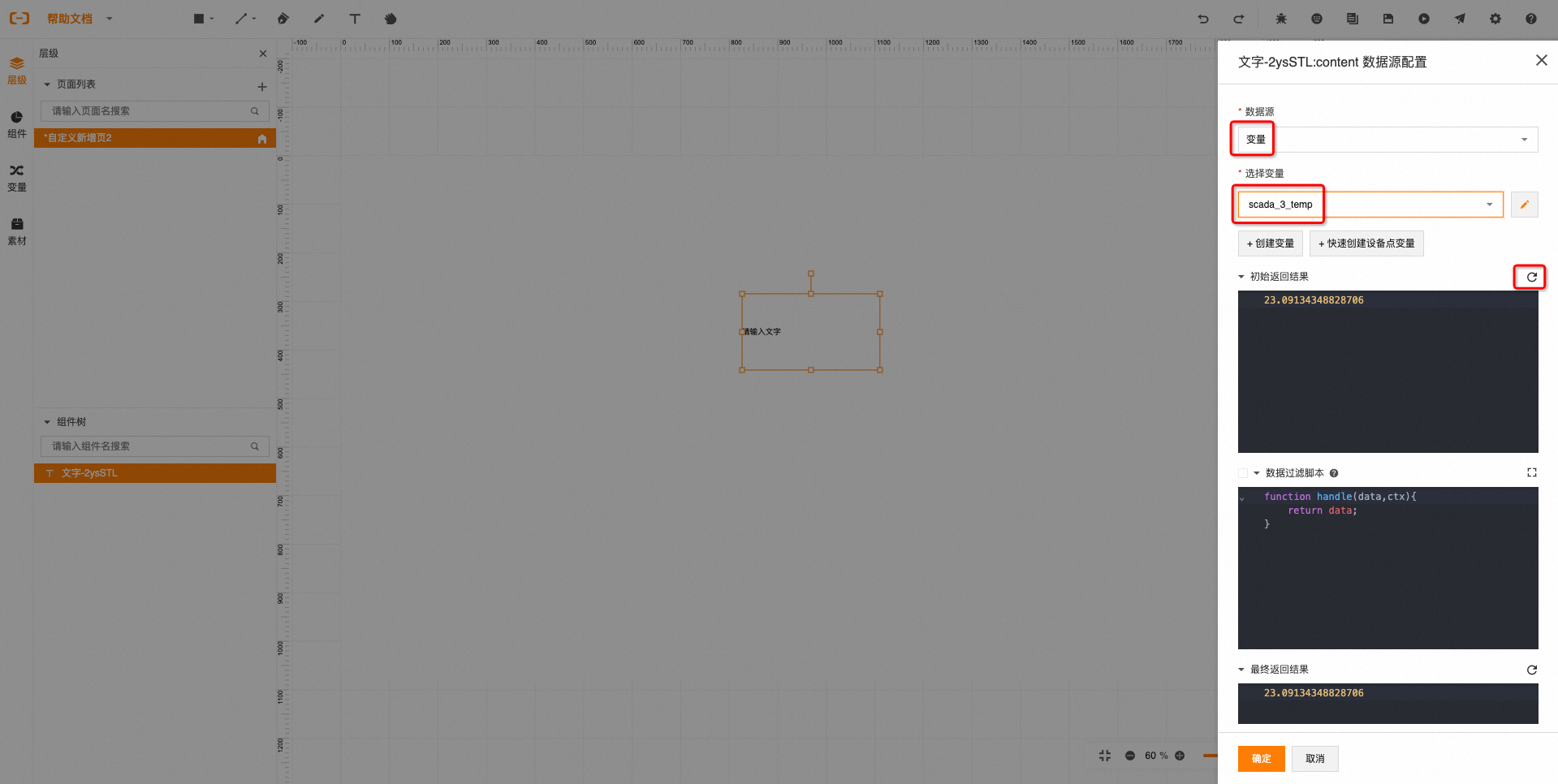
文字組件成功配置數據源
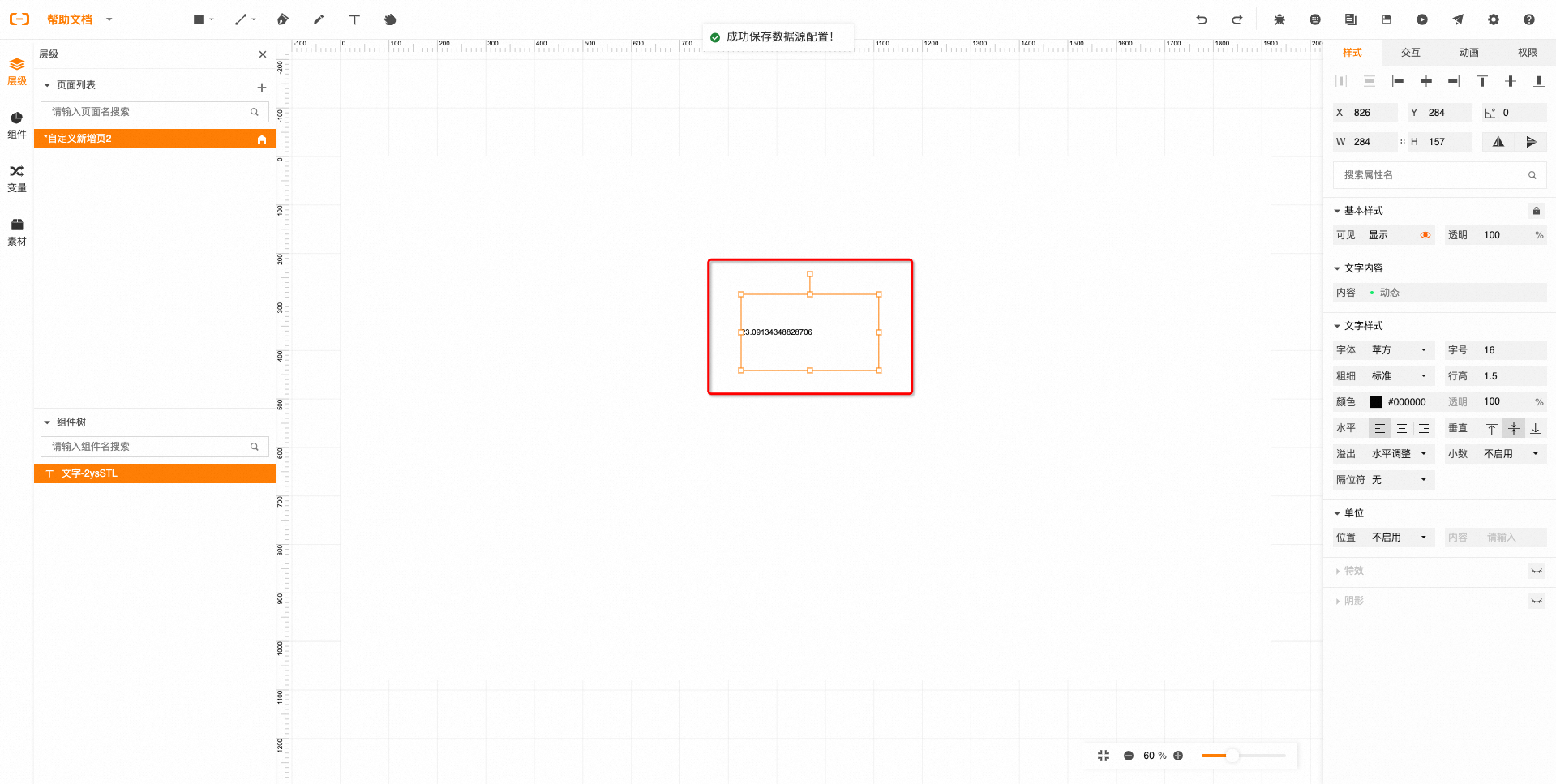
選中畫布,在右側panel中找到開啟歷史數據回放并且選中
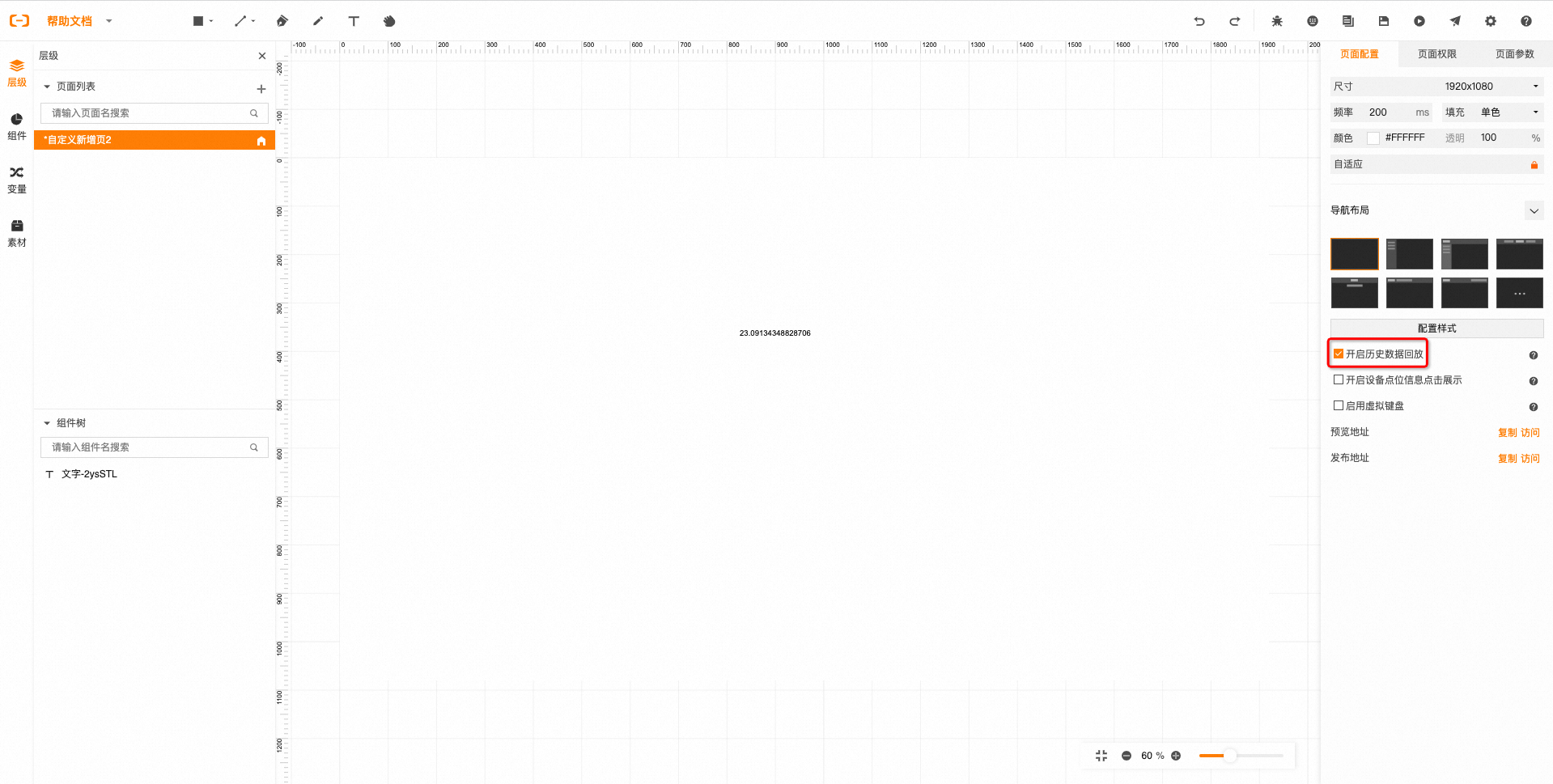
2. 在預覽態查看歷史數據回放功能
點擊預覽態按鈕,預覽態彈框出現
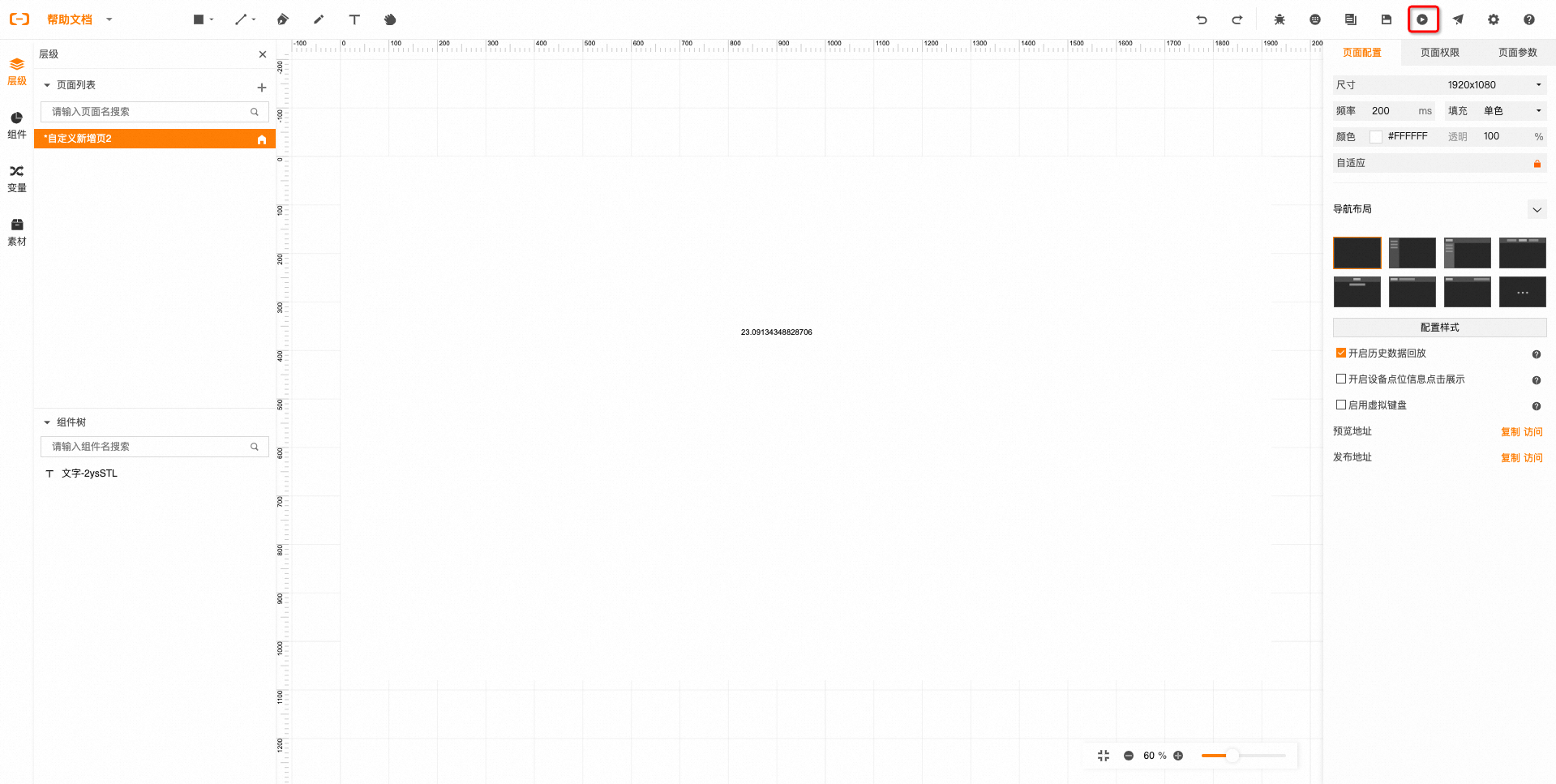
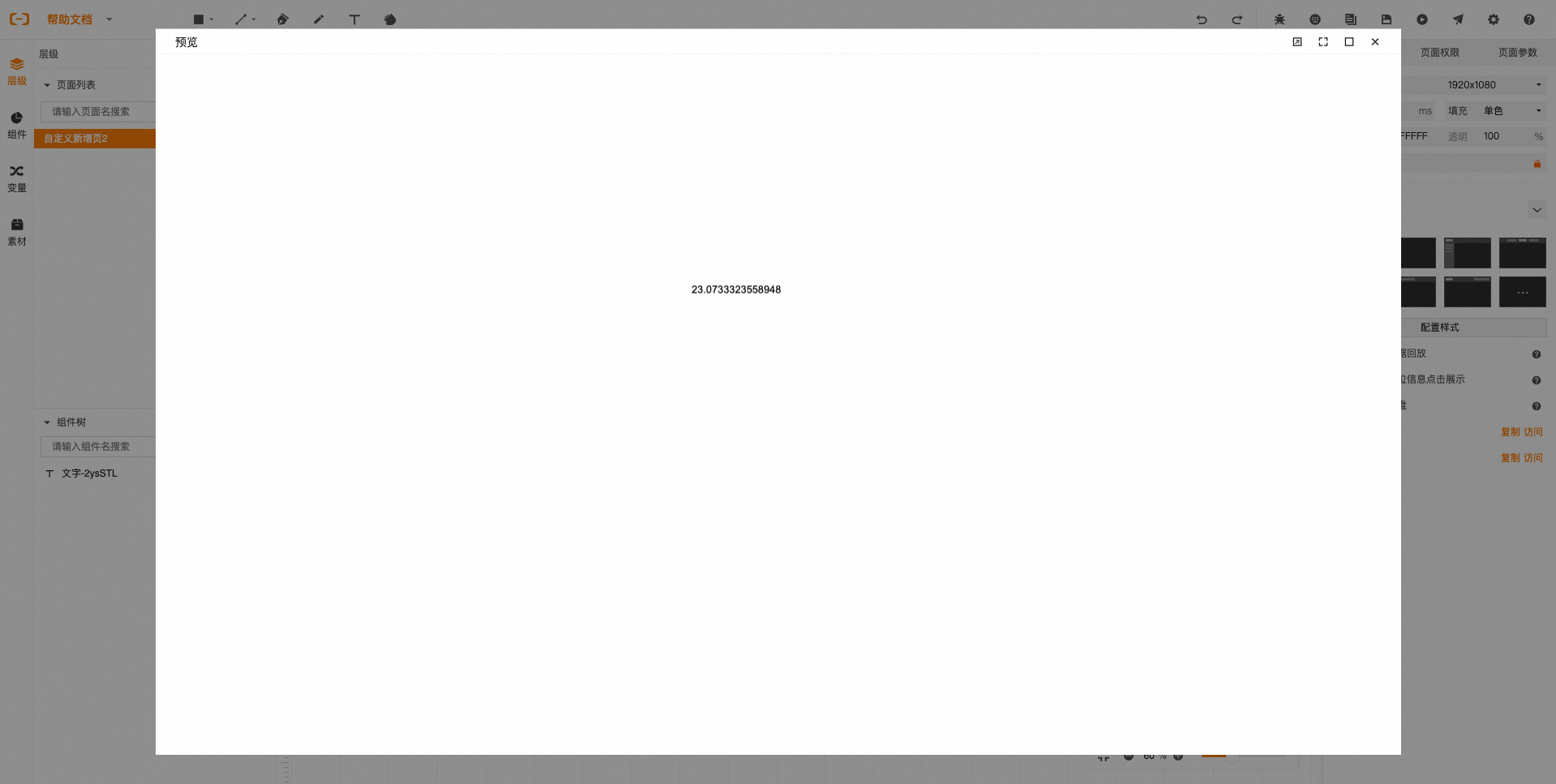
點擊新頁面打開圖標跳轉到新頁面,出現歷史數據回放按鈕
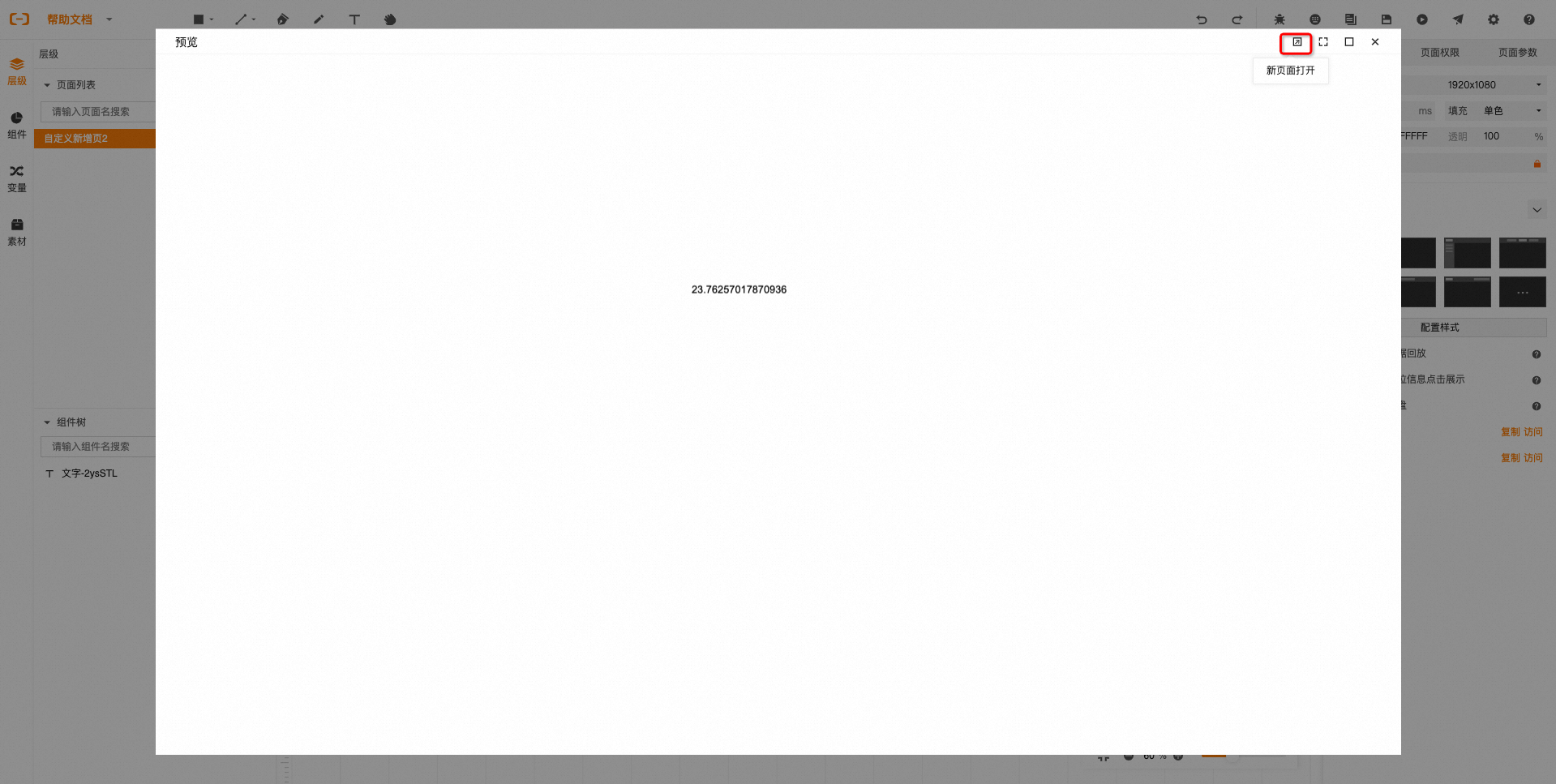
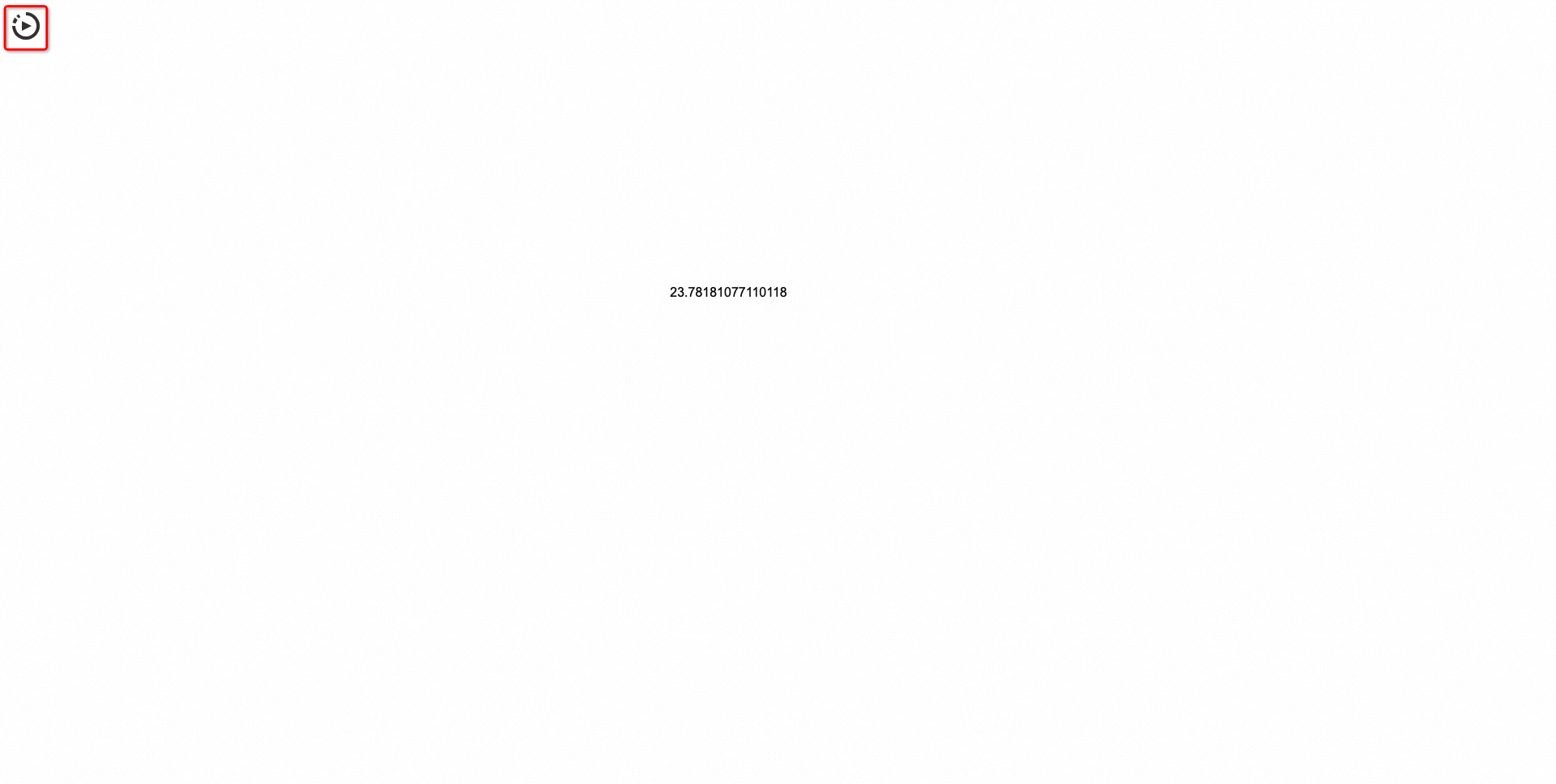
點擊歷史回放按鈕出現歷史回放彈窗
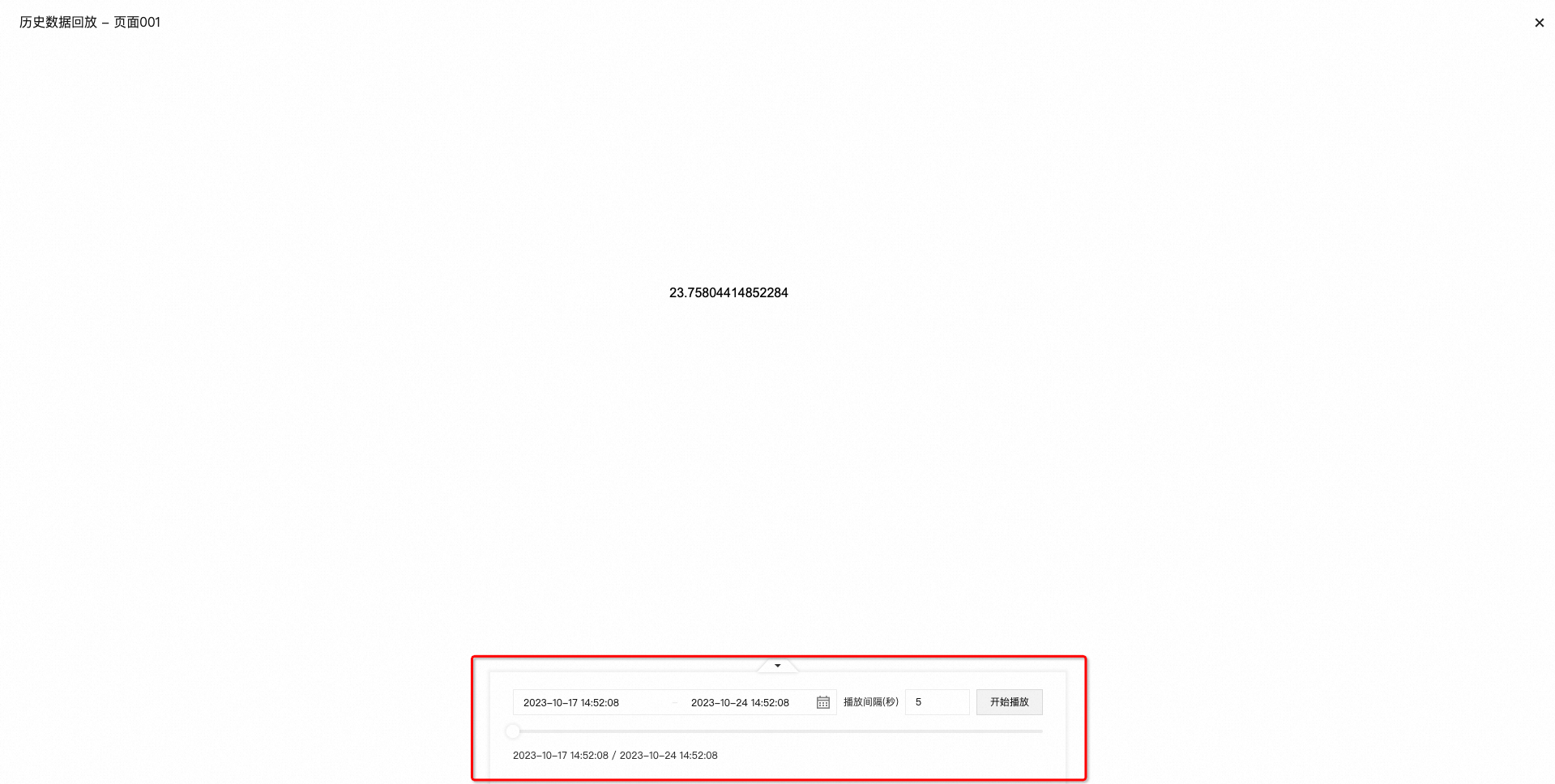
選擇開始時間、結束時間、時間間隔后點擊開始播放
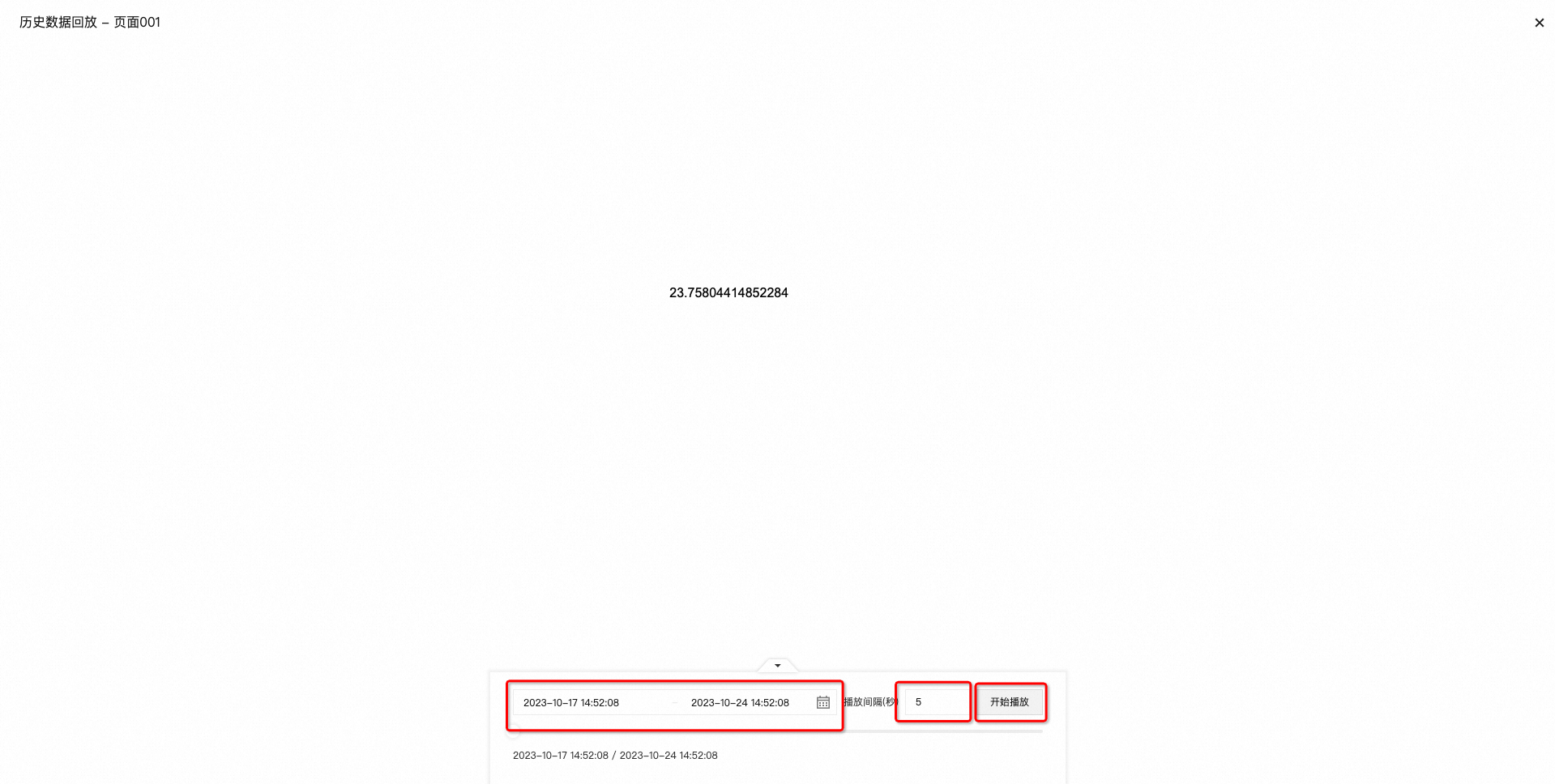
點擊開始播放后頁面開始歷史數據回放

3. 關閉預覽態歷史數據回放
點擊關閉圖標關閉歷史數據回放
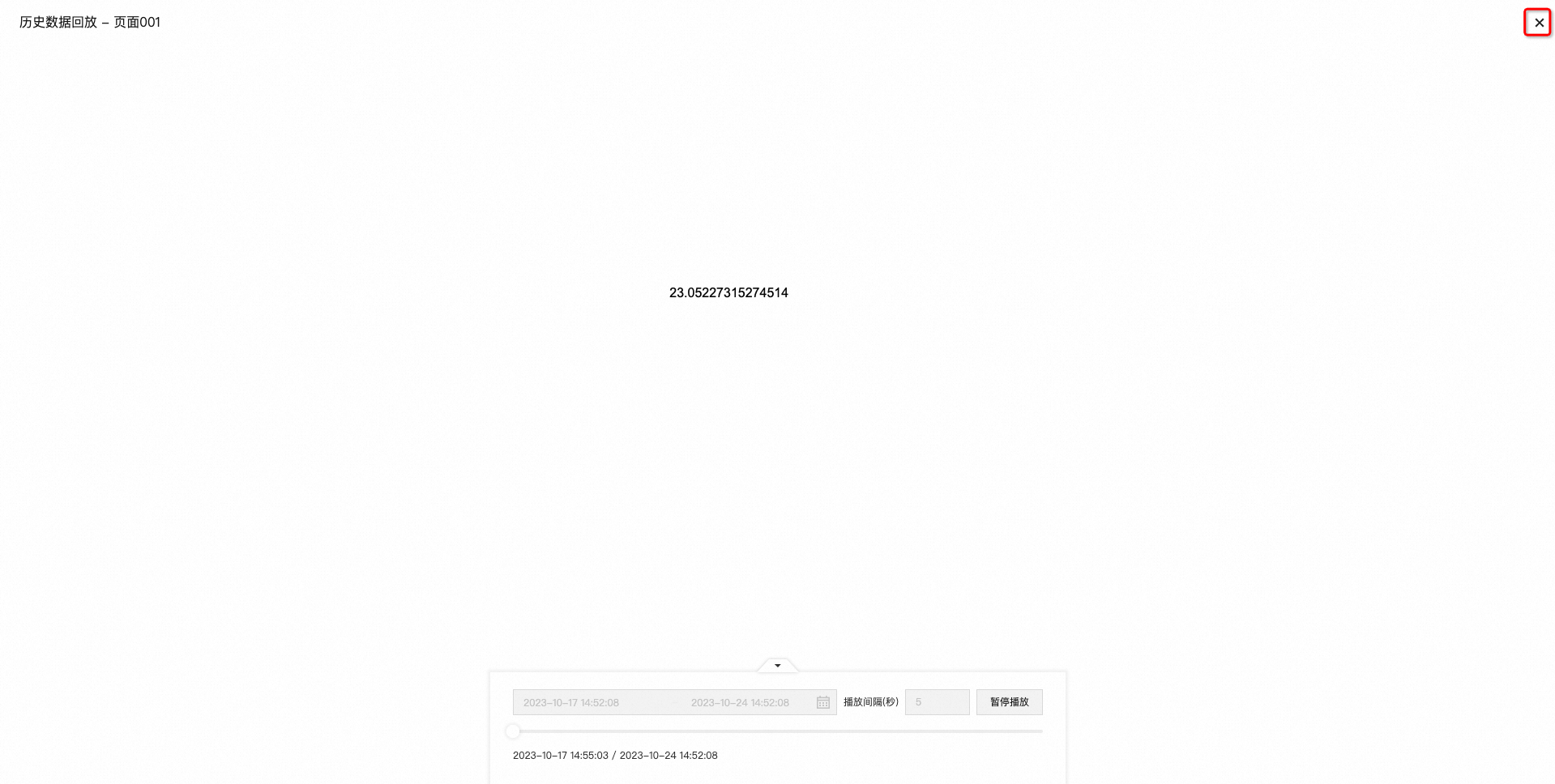
文檔內容是否對您有幫助?